Жаропонижающие средства для детей назначаются педиатром. Но бывают ситуации неотложной помощи при лихорадке, когда ребенку нужно дать лекарство немедленно. Тогда родители берут на себя ответственность и применяют жаропонижающие препараты. Что разрешено давать детям грудного возраста? Чем можно сбить температуру у детей постарше? Какие лекарства самые безопасные?
Наверняка каждый владелец iPhone и iPad хотя бы раз задавался вопросом, почему индикатор уровня заряда батареи время от времени становится желтым. Ответ предельно прост - желтый индикатор означает, что устройство работает в режиме энергосбережения. Что это такое и как вернуть привычный индикатор заряда?
Что такое режим энергосбережения?
Режим энергосбережения - это полезная функция в iOS, позволяющая продлить срок службы аккумулятора. При низком заряде батареи (с 20% и ниже) она автоматически предлагает изменить некоторые настройки с целью уменьшить энергопотребление (уменьшается яркость экрана, отключаются уведомления о новых электронных письмах, деактивируется функция «Привет, Siri» и пр.). Этот режим существенно продлевает срок службы батареи, о чем сигнализирует желтый цвет индикатора.
Пользователи, желающие продлить время работы своего гаджета, могут сами включить функцию, когда пожелают. Тем не менее, iOS предлагает активировать режим энргосбережения, когда заряд аккумулятора опускается ниже 20%.

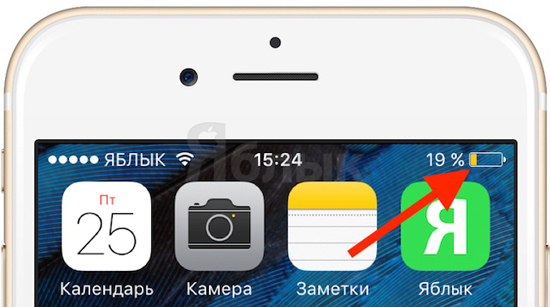
В таком случае индикатор желтеет, приводя некоторых в замешательство. При подключении к источнику питания режим остается активным, пока уровень заряда батареи не достигнет 80%, после чего автоматически отключается. В случае, если функция была активирована вручную (после 80%), она остается включенной даже при полностью заряженном аккумуляторе.
Как отключить режим энергосбережения
Деактивировать функцию и избавиться от желтого значка можно двумя способами. Во-первых, можно поставить iPhone на зарядку и дождаться, пока уровень заряда батареи не достигнет хотя бы 80%. В таком случае режим отключится автоматически, а индикатор снова станет зеленым.
Во-вторых, можно самостоятельно отключить режим энергосбережения. Для этого нужно открыть раздел «Аккумулятор» в приложении «Настройки» и передвинуть рычажок в положение «выкл.» напротив «Режима энергосбережения».
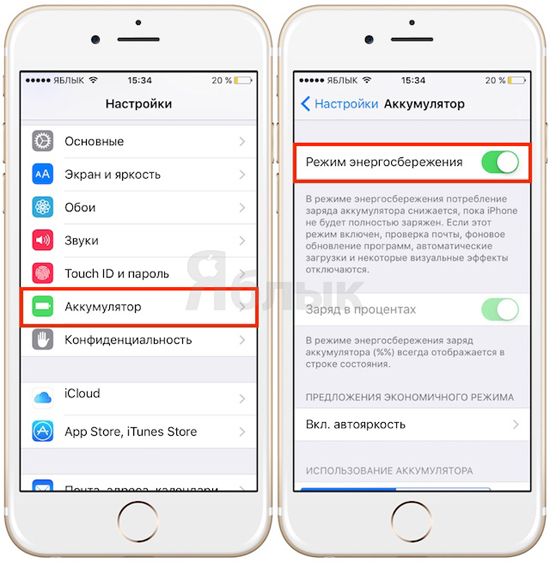
Помните о том, что режим энергосбережения существенно продлевает срок службы аккумулятора, и, если вы не против отказаться от некоторых функций, он позволит использовать iPhone и iPad намного дольше. К тому же, этот режим является единственным эффективным средством для увеличения срока службы батареи устройств, работающих под управлением iOS 9 и более поздних версий.
Каждый год, анонсируя новую версию операционной системы для мобильных устройств, представители Apple сообщают о существенной оптимизации энергосбережения. Это же касается и самих iДевайсов, однако пользователи далеко не всегда ощущают эти улучшения на практике.
Что интересно, виновата в этом далеко не всегда компания-производитель и разработчик ПО, а сами владельцы смартфонов и планшетов. Большинство из них напрочь отказываются посещать разделы меню настроек , даже если для выполнения нужного действия требуется несколько секунд. В результате, используя лишь малую толику функциональных возможностей своих устройств, пользователи вынуждены порой заряжать аккумуляторы чаще одного раза в день. В данном материале мы рассмотрим 25 способов продления жизни аккумулятора iPhone и iPad на базе операционной системы iOS 9 .
Режим энергосбережения
Наиболее простой и эффективный способ отложить время зарядки устройства — режим энергосбережения, впервые появившийся в iOS 9 . При активации данной функции система отключит ряд ресурсоемких процессов, таких как: автоматическое обновление контента, отправка геоданных, анимации и т.д. При этом, если текущий уровень заряда упал ниже 20%, то индикатор батареи будет окрашен в желтый цвет и девайс сможет работать в таком режиме еще несколько часов. Включить режим энергосбережения можно через меню Настройки —> Аккумулятор .

Система предложит активировать режим низкого питания, когда уровень заряда аккумулятора уменьшится до 20%, и автоматически отключит, когда пользователь зарядит девайс до 80%. Однако можно избежать этого — получив уведомление об отключении энергосберегающего режима, достаточно провести по нему влево на экране блокировки и подтвердить активацию.
- Энергосберегающий режим в iPhone 6s снижает производительность процессора до уровня iPhone 5s.
- Мифы о зарядке и батареях смартфонов и планшетов.
- Как включать / отключать режим энергосбережения на iPhone или iPad не заходя в настройки.
Отправка геоданных

- «Найти друзей», или как смотреть местонахождение знакомых на iPhone и iPad.
- Как отслеживать местоположение друзей (Найти друзей) на сайте icloud.com.
- Как отправить ложное месторасположение с iPhone и iPad.
Неиспользуемые виджеты
Обратите внимание на установленные виджеты в Центре уведомлений (свайп от верхнего края экрана вниз), возможно, некоторыми из них Вы не пользуетесь вовсе.

C выходом iOS 9 и OS X El Capitan Apple существенно расширила возможности взаимодействия между мобильной и десктопной платформами. В частности, за счет функционала Handoff , позволяющего быстро переключаться при работе с iДевайсом и Mac. Вещь, безусловно удобная, но далеко не всегда необходимая, поэтому имеет смысл отключить Handoff в случае ненадобности через меню Настройки —> Основные —> Handoff и предлагаемое ПО .

- Handoff или как начать работать на iPhone, iPad, а продолжить на Mac и наоборот.
Ресурсоемкие приложения
Естественно, каждое установленное на смартфон или планшет приложение обладает разным уровнем энергопотребления. В iOS 9 пользователь имеет возможность точно определить программы, расходующие заряд аккумулятора более остальных. Для этого нужно перейти в Настройки —> Основные —> Аккумулятор . Здесь в процентах отображается уровень энергопотребления приложений за последние сутки или неделю.

Автоматическое обновление приложений
Конечно, редкий пользователь откажется от возможности всегда иметь на своем устройстве только последние, самые свежие версии игр и программ. Однако автоматическое обновление приложений, реализованное в iOS, может не только существенно расходовать мобильный трафик, но и «убивать» аккумулятор в самый неподходящий момент. Полностью отключить обновление приложение или запретить его для отдельных программ можно в меню Настройки —> App Store, iTunes Store —>Автоматические загрузки -> Обновления .

Обновление контента
Не лишним окажется отключение опции Обновление контента в приложениях, находящихся в фоновом режиме. Искомый переключатель находится по пути Настройки -> Основные -> Обновление контента .

Уведомления
Для активных пользователей социальных сетей, подписчиков новостных лент и мобильных геймеров данная проблема весьма актуальна — постоянные уведомления о новых подписчиках, постах и лайках не только раздражают, но и отрицательно влияют на заряд аккумулятора. Отключить их можно в меню Настройки —> Уведомления .

Не выгружайте фоновые приложения
Для начинающих пользователей это может показаться парадоксальным, однако часто используемые приложения в фоне, то есть в меню мультизадачности, не только не тратят впустую системные ресурсы и заряд аккумулятора, но и помогают сэкономить их. Подробно данная проблема раскрыта в этой статье.

Авиарежим
Чтобы сохранить заряд аккумулятора во время отсутствия необходимости принимать звонки, пользоваться интернетом и прочими средствами коммуникации, стоит воспользоваться авиарежимом смартфона. Благо активировать его очень просто — достаточно поднять шторку Пункта управления и тапнуть пиктограмму с изображением самолета либо перейти в меню Настройки —> Авиарежим .

Автояркость
Retina-дисплей iPhone обладает высокими показателями яркости и контрастности, однако далеко не всегда требуется использовать возможности экрана на полную мощность — в частности, это оказывает существенную нагрузку на батарею устройства. Особенно это касается последних моделей с 4,7- и 5,5-дюймовыми дисплеями. Решить проблему довольно легко — достаточно перейти в Настройки —> Экран и яркость и установить переключатель «Автояркость» в активное положение. В таком режиме iPhone будет автоматически определять уровень освещенности при помощи датчика на фронтальной панели и регулировать яркость экрана.

Параллакс-эффект
Впервые появившийся в iOS 7 параллакс-эффект смотрится довольно красиво, но, как и многие подобные элементы дизайна, существенно разряжает аккумулятор смартфона. Чтобы отключить параллакс, а заодно и снизить уровень анимации, достаточно включить режим «Уменьшение движения» в меню Настройки —> Основные —> Универсальный доступ .

Понижение прозрачности
Фирменный блюр-эффект (blur) в iOS 9 также можно отключить в настройках, тем самым уменьшив нагрузку на аккумулятор смартфона или планшета. Деактивировать эту красоту можно по пути Настройки —> Основные —> Универсальный доступ -> Понижение прозрачности .



Обновления iOS
В этом году разработчики Apple интенсивно разрабатывают обновления для операционной системы, исправляя обнаруженные недочеты. При этом практически каждый апдейт положительно сказывается на производительности и энергоэффективности устройства, поэтому не лишним будет постоянно использовать последнюю версию iOS. К сожалению, зачастую, это относится только к последним двум-трем поколениям iPhone.
Отключение Push-уведомлений в приложении Mail
iOS может автоматически проверять почтовые ящики, настроенные в приложении Mail, на наличие новых писем. Если электронная почта не является критически важной, то имеет смысл отключить автоматический сбор почты (Выборка и Push-уведомления ). Перейдите в Настройки —> Почта, адреса, календари —> Загрузка данных и выберите параметр «Вручную» , после чего новые письма будут загружаться только при запуске приложения Mail.

Проверка почты на iPhone. Выборка, Push или вручную, что выбрать?
Автоблокировка экрана
Данная функция предназначена не только для защиты данных — в режиме локскрина смартфон потребляет гораздо меньше энергии аккумулятора, поэтому имеет смысл установить автоблокировку в меню Настройки —> Основные —> Автоблокировка .

Как и все рекламные сети, Apple iAd предоставляет рекламодателям возможность выбрать целевую аудиторию. Естественно, группы потребителей рекламы необходимо очертить по геогрфическому, возрастному или другому признаку, для чего производится постоянный трекинг рекламы на устройствах пользователей. Лишний процесс, естественно, также съедает некоторую долю заряда батареи. Ограничить трекинг рекламы можно в меню Настройки —> Конфиденциальность —> Реклама .

Службы геолокации
Многие приложения запрашивают доступ к геолокационным данным устройства при первом запуске и зачастую пользователи сами не помнят, какие программы могут постоянно мониторить их местонахождение. Отключить ненужные можно в меню Настройки —> Конфиденциальность —> Службы геолокации .

Голосовой помощник является весьма полезной функцией, однако задумайтесь — действительно ли вы часто им пользуетесь? Если ответ отрицательный, то в целях экономии заряда аккумулятора его лучше отключить в меню Настройки —> Основные —> Siri .
![]()
- Siri не распознает имена контактов - решение проблемы.
- Привет Siri в iPhone 6s перестает работать, если смартфон находится в кармане или лежит экраном вниз.
- Как включить Siri на русском языке. Возможности голосового помощника Apple.
- Как научить Siri лучше понимать голос владельца iPhone или iPad.
Предложения Siri
Также, возможно, Вы не пользуетесь «предложениями Siri», которые представлены на отдельном Spotlight-экране (вызывается свайпом слева направо на главном экране iPhone и iPad). Предложения Siri настраиваются или отключаются по пути: Настройки —> Основные —> Поиск Spotlight -> Предложения Siri .


Повторные уведомления
По умолчанию iOS 9 присылает уведомление о полученном сообщении дважды. Это не только раздражает, но и «садит» батарею. Чтобы отключить повторную отправку уведомлений достаточно установить параметр «Никогда» в меню Настройки —> Уведомления —> Сообщения —> Повтор предупреждений .

Вибрация и системные звуки
Многие пользователи наивно полагают, что в режиме вибрации аккумулятор смартфона разряжается не так сильно. Напротив — работа вибромотора намного энергозатратнее, чем воспроизведение звука динамиками. Чтобы максимально продлить жизнь батарее, отключите переключатели «Во время звонка» и «В бесшумном режиме» в разделе Настройки —> Звуки . Здесь же можно отключить звук блокировки и щелчки клавиатуры.

AirDrop и Bluetooth
Службы беспроводной передачи данных AirDrop и Bluetooth используются среднестатистическим пользователем довольно редко, однако могут ускорить подключение iPhone к розетке, если постоянно находятся в активном режиме. Убедитесь в обратном, просто запустив Пункт управления.

Если Вы не пользуетесь и главным новшеством iPhone 6s / 6s Plus — функцией 3D Touch (распознавание экраном силы нажатия), то отключите и эту функцию. Переключатель находится по пути Настройки –> Универсальный доступ –> 3D Touch .

Отправка отчетов
Любой iДевайс по умолчанию отправляет Apple ежедневный отчет о работе, который помогает компании выявлять проблемы в работе операционной системы. При этом указывается, что данный отчет также может содержать геолокационные данные. Отключить данную функцию можно в меню Настройки —> Конфиденциальность —> Диагностика и использование .

Конечно, данный перечень не претендует на полноту и не содержит всех возможных рекомендаций по сохранению заряда аккумулятора iPhone, однако каждый пользователь наверняка сможет обнаружить здесь для себя что-то новое и полезное.
По материалам yablyk
После покупки нового смартфона, пользователь неизбежно сталкивается с небольшими неудобствами и сложностями. Прежде всего, это нюансы ознакомления с неизведанным до сих пор интерфейсом. Со временем, разумеется, ко всему привыкаешь и ориентируешься, что говорится, на автомате, но на первых порах многие счастливые обладатели «яблочных» гаджетов даже не понимают, заряжается ли их iPhone.
Именно о том, как понять, что iPhone заряжается, не важно в каком он состоянии - включен или выключен, я и расскажу сегодня. Поехали!)
Включаем iPhone на зарядку
- смартфон подключается к USB-кабелю посредством соответствующего разъема;
- свободный конец кабеля подсоединяется к адаптеру для электророзетки, компьютеру либо соответствующему аксессуару (концентратор, док-станция и так далее).
Все очень просто и ошибиться невозможно. Для тех, кто все же сомневается все ли верно они сделали, есть специальная инструкция - ! Прочитайте, узнаете много интересного, непривычного и полезного.
Как выяснить, что идет зарядка на iPhone?
При условии правильного выполнения вышеперечисленных действий, аккумулятор смартфона начнет заряжаться. О том, что идет зарядка на iPhone, вы узнаете по – он отобразится рядом с иконкой батареи в верхнем правом углу.
В заблокированном состоянии, о том, что зарядка успешно «пошла», вам сообщит загоревшийся подсветка экрана и появившееся большая эмблема аккумулятора посередине дисплея.
Если iPhone полностью разрядился и выключился, то здесь ситуация немного интересней и определить, идет ли зарядка, хоть и сложнее, но все-таки можно. Возможны три варианта:

В последнем случае, стоит все-таки выждать некоторое время и если по прошествии его, iPhone так и не начал заряжаться, следуйте нижеприведенным инструкциям.
Возможные проблемы с зарядкой iPhone
Наиболее подробно, все проблемы с восполнением заряда батареи iPhone уже были описаны в одной из статей блога (вот кстати и ). Если Вам лень переходить по ссылкам, то коротко пробежимся по основным проблемам с зарядкой айфона, наиболее часто встречаются вот эти:
- Заряд осуществляется чересчур медленно либо не идет вообще.
- На дисплее появляется уведомление «Нет зарядки».
- Появляется уведомление, указывающее, что аксессуар не поддерживается или же не сертифицирован.
Вкратце рассмотрим порядок действий в каждой ситуации.
Если аккумулятор Айфона не заряжается либо заряд идет очень медленно
- Проверяем состояние адаптера и кабеля на присутствие любого рода повреждений. При обнаружении разрывов, согнутых контактов и прочих подобных явлений, приобретаем новый аксессуар взамен сломанному.
- Очищаем гнездо для зарядки и непосредственно штекер кабеля от загрязнений. Делаем это без использования металлических приспособлений, иначе рискуем повредить контакты.
- Убеждаемся в работоспособности розетки, если подключение зарядки выполнено к ней.
- Убеждаемся в работоспособности зарядного устройства - просто подключаем зарядку к другому iPhone.
Это все, что можно сделать собственными силами.
Если iPhone пишет «Нет зарядки»
Это уведомление свидетельствует о том, что выходящей мощности зарядного адаптера / USB-порта слишком мало для обеспечения полноценной зарядки аккумулятора iPhone. Маломощные компьютеры неспособны обеспечить зарядку iPhone при осуществлении такового через USB-шнур. Аксессуары сомнительного производства без соответствующей сертификации характеризуются той же проблемой.
Решение лишь одно: пользуйтесь оригинальными комплектующими и современным оборудованием.
Если iPhone пишет, что аксессуар не поддерживается или не сертифицирован
Причин, способствующих появлению приведенного уведомления, несколько:
- Поломка/загрязнение порта для зарядного.
- Неисправность зарядного адаптера/USB-кабеля.
- Отсутствие сертификации зарядного устройства со стороны Apple и др.
В принципе, можно самостоятельно попытаться нормализовать ситуацию. Как? Так есть же целая статья, посвященная работе iPhone и iPad с не сертифицированными проводами - !
Теперь вы знаете, как узнать, что iPhone (выключенный или включенный) заряжается, какие проблемы могут возникнуть по ходу данного процесса и какие действия надо предпринять для их ликвидации.
Независимо от модели, продолжительность автономной работы модного девайса составляет 10-13 часов. При этом в некоторых случаях бывает и так, что индикатор заряда батареи буквально «тает» на глазах. Прежде всего столкнувшись с подобной проблемой, не стоит паниковать. Не спешите отдавать свой iPhone в сервисный центр. Не нужно сразу бежать в магазин за новым аккумулятором, не установив первопричину. Попробуем разобраться в причинах, которые способствуют «просадке» батареи в "яблочных девайсах" , приведем способы устранения подобной неприятности.
Владельцы «яблочных» девайсов могут столкнуться с такой неприятной проблемой, как быстрая разрядка айфон. Пришло время развеять миф, согласно которому аккумулятор iPhone, как и любых других смартфонов, должен держать три-пять дней. К сожалению, айфоны, айпад разряжаются за один день, особенно в случае интенсивного использования мобильного устройства.
Независимо от модели, продолжительность автономной работы модного девайса составляет 10-13 часов. При этом в некоторых случаях бывает и так, что индикатор заряда батареи буквально «тает» на глазах. Прежде всего столкнувшись с подобной проблемой, не стоит паниковать. Не спешите отдавать свой iPhone в сервисный центр. Не нужно сразу бежать в магазин за новым аккумулятором, не установив первопричину. Попробуем разобраться в причинах, которые способствуют «просадке» батареи в "яблочных девайсах", приведем способы устранения подобной неприятности.
Почему быстро разряжается айфон: причины
Как уже было отмечено, независимо от модели айфон, загрузка приложений, полезного софта, функционирование почтового клиента, видеоигры, веб-серфинг так или иначе будет способствовать просадке батареи. Почему быстро разряжается айфон? Попробуем разобраться в этом вопросе.
На процентах зарядки аккумулятора также сказывается постоянная работа Wi-Fi, а также Spotlight — поисковый движок iOS, индексирующий весь имеющийся на мобильном девайсе контент.
Не самым благоприятным образом на зарядке батареи в айфон сказывается активированная служба геолокации, определяющая место вашего местоположения. К тому же чтобы система полностью загрузила какое-либо приложение, требуется время и соответственно, будет израсходован заряд аккумуляторной батареи. В особенности это касается приложения «Живые фото», видео в формате 4К. Батарею в айфонах, айпад существенно подсаживают беспрерывные звонки, СМС-ки, веб-серфинг, продолжительная работа с цифровыми, текстовыми документами. На заряд батареи влияют анимационные приложения, ресурсоемкие анимированные заставки, а также яркость экрана. К тому же после приобретения «яблочного» девайса все мы хотим оценить функционал и возможности нового мобильного девайса.
Совет! Заметив, что в первые дни после приобретения батарея айфона держит меньше заявленного производителем времени, возможно вы слишком активно используете функционал своего устройства.
На состояние батареи в айфон, время зарядки влияет температура окружающей среды. Многие пользователи неоднократно замечали, что аккумулятор очень быстро разряжается на морозе, при минусовых температурах или наоборот, на сильной жаре.
Чтобы проверить, все ли в порядке с аккумулятором, после полной зарядки отложите айфон на 20-35 минут, не используя никаких приложений, запомните текущий показатель зарядки батареи, после чего проверьте, насколько он уменьшился. Если показатель индикатора уменьшен незначительно, с вашим устройством все в порядке, нет повода для беспокойства. Чрезмерное интенсивное потребление заряда может указывать на различные технические неполадки. В подобной ситуации рекомендуем воспользоваться ниже приведенными советами или же обратитесь за помощью в авторизированный сервисный центр.
Что делать, если батарея айфон быстро разряжается
Решением многих проблем, связанных с некорректной работой «яблочного» девайса является обычная перезагрузка. Нередко полный сброс до заводских настроек в буквальном смысле возвращает устройства к жизни. Чтобы выполнить перезагрузку айфон, необходимо:
- нажать и одновременно несколько секунд удерживать клавиши «Домой» (Home) и включения;
- держите до того момента, пока на дисплее не появится фирменный значок «Apple»;отпустите клавиши, после чего устройство будет перезагружено.
После подобных манипуляций посмотрите, или уровень зарядки вернулся в стандартный привычный режим. Если этого не произошло, ситуация не изменилась, рекомендуем воспользовать советам, приведенным ниже.
Заряд батареи в айфон очень сильно подсаживают приложения, запущенные в фоновом режиме, поэтому чтобы увеличить время функционирования аппарата на одном заряде, рекомендуем их просто отключить.
Как известно, ОС iOS очень сильно потребляет энергию батареи , поэтому стоит посмотреть, какие сервисы и программы потребляют проценты зарядки. Для этого перейдите в «Настройки» - «Батарея», активировав последний пункт. Через несколько секунд система завершит подсчет потребляемых процентов. Затем необходимо нажать на иконку с часиками, чтобы увидеть, потребление заряда батареи в фоновом режиме. Для получения более точной подробной информации о затраченной энергии, нажмите вкладку «За последнюю неделю».
Отметим, что % потребления зарядки батареи указывает только на недавнюю активность. Если, к примеру, вы только что скачали, обновили какое-либо приложение, программку, система отображает в процентном показателе уровень потребления енергии аккумулятора во время активации данного процесса. После прекращения закачки, все вернется в обычный режим. При этом в том случае, если система отображает, что вы недавно использовали, к примеру, Твиттер, а уровень потребления выведенный на дисплей равен 4 %, но в фоновом режиме показано 35-45%, то скорее всего имеется проблема, решить которую поможет принудительное завершение запущенного энергопотребляющего приложения:
- Дважды нажав на «Home» появится экран быстрого переключения между недавно активными приложениями.
- Свайпом отметьте "ненужную" иконку (пиктограмму) программки.
- Нажав на пиктограмму пальцем, резким свайпом забираем приложение за рамки дисплея.
Совет! Заметив, что какие-либо приложения работают некорректно, рекомендуем их переустановить заново. Также можно установить аналогичный софт, который будет меньше потреблять ресурс батареи в айфон.
Если после восстановления ОС из резервной копии что-то пошло не правильно, произошел сбой, айфон не только будет сильно потреблять заряд аккумулятора, но и зависать, глючить, работать некорректно. Можем посоветовать вернутся к заводским первоначальным настройкам, но делать это стоит только в крайних случаях, поскольку снова придется заново устанавливать софт, создавать персональные настройки, пароли. Если не знаете, как правильно это сделать, обратитесь к профессиональным специалистам, которые работают и специализируются на Apple-технике или свяжитесь с техподдержкой компании.
Если уровень аккумулятора в норме, но хотелось бы увеличить его потенциал, рекомендуем активировать "Режим энергосбережения". Перейдите в «Настройки» - «Батарея» - запустите данный режим. Ползунок должен засветится зеленым цветом, а батарея айфона будет отображена в трее на основном экране желтым.
Важно! Данный режим будет отключен, если заряд аккумулятора превышает 80%. Для постоянной активации, нужно снова перейти в меню-"настройки", после чего нажать на его активацию.
Напоследок приведем несколько полезных советов, которые продлят зарядку батареи в айфон:
- Снимите анимацию с экрана, уберите в папку иконку приложения «Часы».Прослушивая радио, аудиофайлы используйте стереогарнитуру, а не динамик.
- Уменьшите яркость дисплея.Если нет необходимости в использовании Bluetooth, отключите данную опцию.
- Отключайте Wi-Fi, если нет необходимости.
- Избавьтесь от ненужных Уведомлений, отключите автозагрузки программ.
- Откажитесь от Фотопотока.
- Отключите геолокацию для ненужных приложений, трафик, маршрутизатор.Отключите сторонние звуки, к примеру клики при наборе текста.
Регулярно «чистите» айфон от ненужных, старых приложений, файлов. Для этого можно использовать специальные утилиты, к примеру, PhoneClean, которая не только очистит iPhone, но и ускорит его.
Ну и последнее, что можно порекомендовать владельцам «яблочных» устройств - задумайтесь о калибровке батареи, используя утилиту Battery HD+ Pro, которая позволит отслеживать статистику использования аккумулятора в айфон. Для зарядки используйте только оригинальные аксессуары. Следите за чистотой, состоянием разъема для подключения з/у.
Наши iPhone каждый день выполняют сложную работу. Они могут одновременно ловить сигнал со спутников GPS и ГЛОНАСС, загружать данные при помощи высокоскоростного LTE-соединения, делать фотографии со вспышкой и показывать все это на невероятно четком экране. Все это сильный удар по аккумулятору смартфона, который каждый день выжимает из себя все. Со временем сил у него остается все меньше, в результате чего мы начинаем чаще заряжать смартфон. Так уж вышло, что уже всего через 1-2 года может потребоваться замена аккумулятора. Ниже мы расскажем о том, как понять, что пора обращаться в сервисный центр.
Визуальные проявления

Когда аккумулятору вашего смартфона станет совсем нехорошо, это начнет проявляться визуально. Батареи выделяют газ, который скапливается под оболочкой и раздувает ее. Это легко выявить в случае, если аккумулятор смартфона съемный, но в случае с iPhone это не так. Неразборный корпус некогда являлся уникальной особенностью смартфонов от Apple и остается нерушимой традицией компании. Тем не менее, даже не разбирая смартфон, по некоторым признакам можно определить, что аккумулятор раздувается.
Довольно редко батарейка сразу разбухает до максимального размера, процесс проходит постепенно. В случае с пластиковыми iPhone вы можете наблюдать, как корпус смартфона меняет форму, становясь более выпуклым. На корпусе также могут появляться трещины. В случае с более современными стеклянными и алюминиевыми iPhone можно наблюдать небольшое выпирание экрана. Если ваш экран немного выпирает, поскрипывает, а при нажатии на него по дисплею идут разводы, следует обратиться в сервисный центр. Экран может выпирать и скрипеть после падения и необязательно из-за батареи. Однако, если батарея продолжит раздуваться, это представляет опасность для вас и для вашего смартфона. В худшем случае раздувшаяся батарея может сломать дисплей смартфона, а это значительно более дорогостоящий ремонт.
Проявления в работе

Здесь все просто. Если вы не играете в игры, ваш аккумулятор не должен в один момент разряжаться более чем на 1-2 процента. Вы можете включить отображение заряда в процентах в настройках статистики. Помимо этого, ваш смартфон не должен отключаться при 20, 30 или 40 процентах заряда. Такое поведение явно говорит о том, что аккумулятор пора менять. В некоторых случаях быстрая разрядка вызвана неисправностью iPhone, а не его батареи. Как правило, в этом случае быстрая разрядка сопровождается нагреванием, а телефон разряжается даже будучи в авиарежиме или вовсе отключенным.
Отслеживание программными средствами
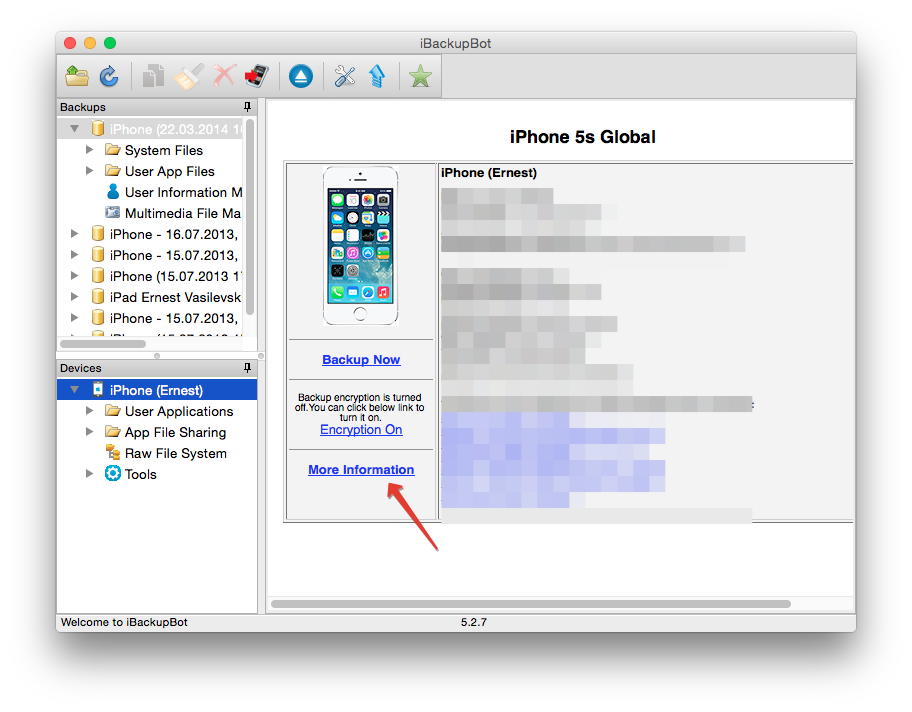
Ваш iPhone очень умен, и о некоторых его способностях знают далеко не все. Например, iPhone считает циклы заряда батареи и отслеживает ее емкость. Эта информация предназначена для сотрудников Apple, и вы не сможете найти ее в настройках, однако ее можно просмотреть при помощи для Mac или . Приложение установит связь с подключенным к компьютеру iPhone и покажет информацию о нем. Попросите показать больше информации, и вы увидите количество циклов заряда, изначальную емкость и нынешнее состояние батареи. Если текущая емкость сильно ниже первоначальной, значит батарею можно заменить. Помните, что в среднем после 500 циклов заряда ресурс батареи падает на 20 процентов. Если ваши показатели в норме, но вы все же недовольны работой аккумулятора, попробуйте воспользоваться нашими



